电脑程序在哪里找 如何在我的电脑中找到已安装的程序
更新时间:2024-05-29 08:49:26作者:xtang
当我们使用电脑时,经常会安装各种软件程序来满足不同的需求,但是有时候我们会忘记我们究竟安装了哪些程序,或者想要查找某个特定的程序。在这种情况下,我们就需要知道如何在电脑中找到已安装的程序。通过简单的步骤和方法,我们可以轻松地找到我们需要的程序,提高我们的工作效率和使用体验。
具体步骤:
1.首先我们需要打开电脑,在电脑桌面上找到“计算机”图标。
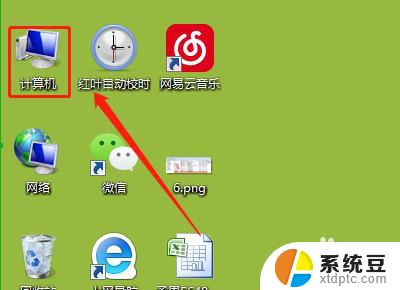
2.接下来我们使用鼠标左键双击此图标打开其页面,如下图所示。
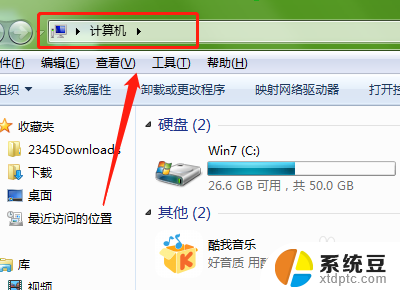
3.然后我们在此页面上方工具栏中找到“打开控制面板”选项并点击打开。
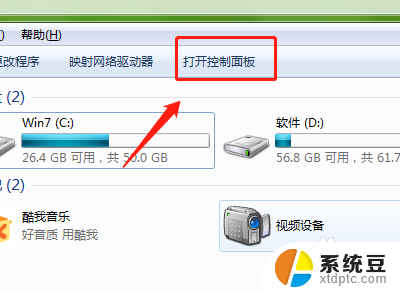
4.接着在打开的页面中找到“程序”选项并点击。
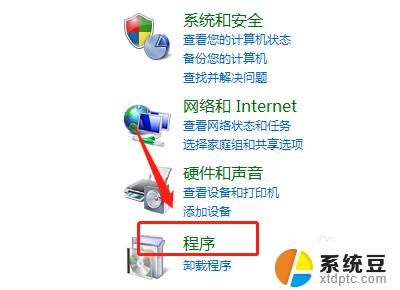
5.最后在此打开的页面中找到自己需要查看或者更改的选项点击即可。
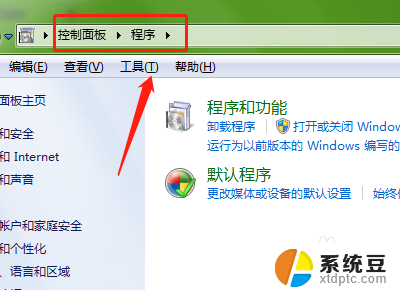
以上就是电脑程序在哪里找的全部内容,碰到同样情况的朋友们赶紧参照小编的方法来处理吧,希望能够对大家有所帮助。
电脑程序在哪里找 如何在我的电脑中找到已安装的程序相关教程
- 电脑已安装的程序在哪找 电脑中安装的软件如何查看
- win10安装目录在哪里 怎样在Win10中找到已安装软件的目录
- 安装好的驱动在哪里可以找到 如何查看电脑硬件的驱动程序
- win11安装驱动程序找不到 安装win11找不到任何驱动器怎么办
- 电脑如何操作打印机打印 在电脑上安装打印机驱动程序
- 电脑怎么重新安装驱动程序 电脑驱动程序怎么更新
- win10如何卸载更新的驱动 如何更新已安装的win10系统驱动程序
- win10系统补丁在哪 在win10中查看已安装的补丁记录
- msi程序无法安装win11 Win11 24H2 安装 9 月更新卡在 35%
- ps cs6安装教程序列号 Photoshop CS6 序列号注册教程
- 怎么让电脑不能安装软件 电脑禁止安装软件设置方法
- 声卡驱动打不上怎么办 声卡驱动安装失败怎么办
- windows7旗舰版安装光盘 Win7系统安装教程图解
- windows安装过程没网络怎么 笔记本连接不上网络怎么办
- win11重装后识别不了硬盘 硬盘识别不到怎么办
- 戴尔笔记本没有声音,显示未安装音频设备 如何解决电脑提示未安装任何音频输出设备问题
系统安装教程推荐
- 1 声卡驱动打不上怎么办 声卡驱动安装失败怎么办
- 2 win11安装 0xc000000f win11开机蓝屏提示0xc000000f解决方法
- 3 win11系统设置程序 Win11设置应用轻松重装方法
- 4 win11安装怎么 关机 Win11系统电脑怎么关机
- 5 win11可运行的红警 windows11怎么下载并安装红警游戏
- 6 win11安装更新 失败 Win11 24H2 安装 9 月更新出现不支持操作错误
- 7 win11安装跳过正在检查更新 Win11安装卡在正在检查更新
- 8 win 7 安装 win10 双系统 win7/win10双系统如何安装方法步骤
- 9 win11装不上realtek声卡驱动 Win11声卡驱动无法安装的解决方案
- 10 nginx可以在windows windows系统下安装Nginx步骤